华为荣耀6怎么设置短信签名?
摘要:怎么给华为荣耀6设置短信签名?添加设置华为荣耀6信息签名后,我们在发信息给朋友的时候,就会在信息后面添加我们设置的个性签名。那么荣耀6签名如...
怎么给华为荣耀6设置短信签名?添加设置华为荣耀6信息签名后,我们在发信息给朋友的时候,就会在信息后面添加我们设置的个性签名。那么荣耀6签名如何添加设置呢。其实很简单的。下面我就来说下华为荣耀6添加信息签名,华为荣耀6签名怎么设置。
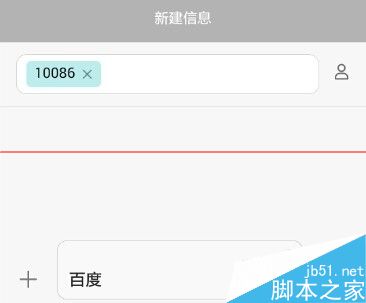
1、打开华为荣耀6手机后,进入荣耀6主界面,点击桌面上的短信图标,如下图所示。
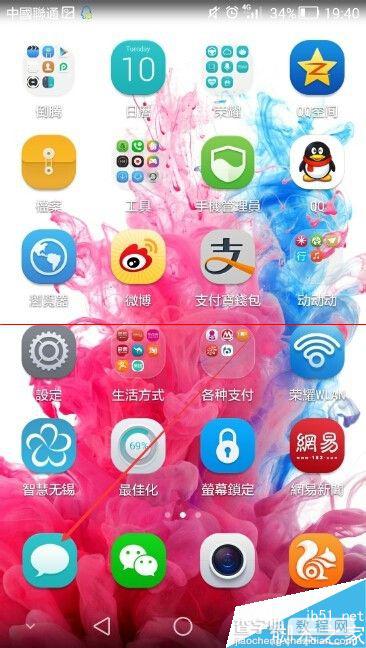
2、在华为荣耀6信息界面上我们点击下方的“三”菜单图标,如下图所示。
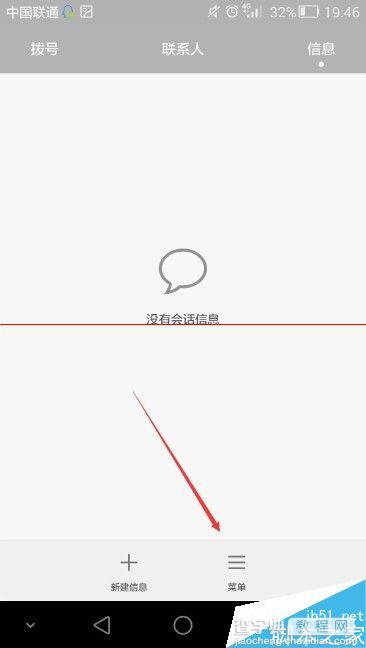
3、在荣耀6弹出的菜单里,点击设置按钮,如下图所示。
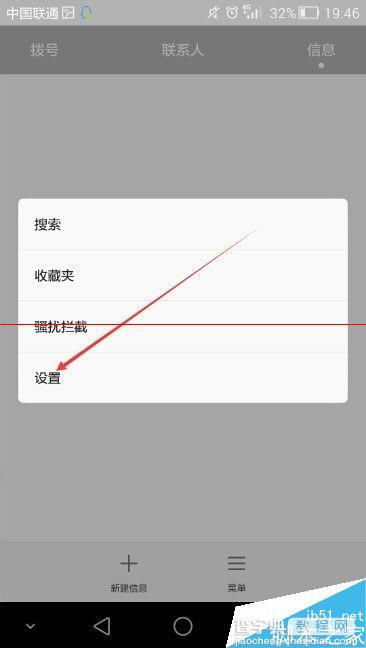
4、在荣耀6信息设置界面上,我们可以看到添加签名,点击后面的滑块就可以给信息添加签名,如下图所示。
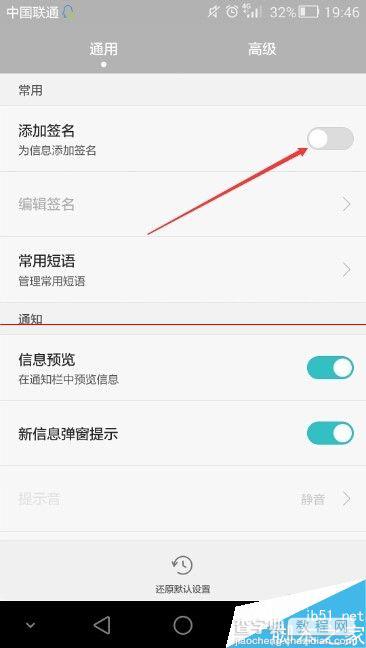
5、点击打开添加签名后,下方的编辑签名就可以使用了,点击编辑签名来添加短信签名,如下图所示。

6、点击弹出华为荣耀6签名内容对话框,我们输入签名内容后,点击确定,如下图所示。

7、设置好华为荣耀6信息签名后返回到信息设置界面,此时在编辑签名处可以看到我们的签名内容,如下图所示。
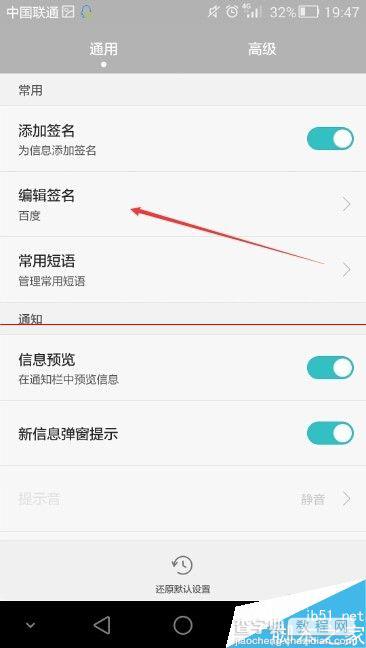
8、设置好华为荣耀6信息签名后,我们点击新建信息,此时就会默认添加上我们设置好的荣耀6的签名,如下图所示。
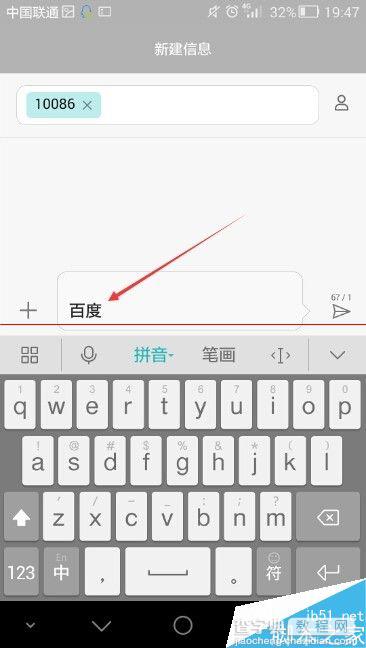
【华为荣耀6怎么设置短信签名?】相关文章:
